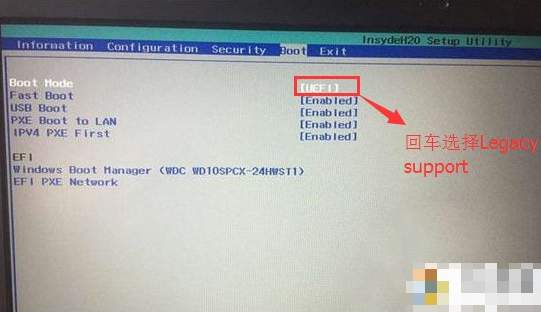
UEFI(统一可扩展固件接口)是一种现代化的固件接口规范,作为传统 BIOS 的继任者,它为计算机提供了许多优势,例如更快的启动时间、更好的安全性以及更大的硬件兼容性。如果您有一台支持 UEFI 的计算机,则可以通过以下步骤安装 Windows 10:
步骤 1:创建可引导的 Windows 10 USB 驱动器
步骤 2:进入 UEFI 设置
- 在计算机启动时,按计算机制造商指定的键(通常是 F2、F10 或 Del)进入 UEFI 设置。
-
在 UEFI 设置中,找到并启用以下选项:
- 安全启动
- UEFI 模式
步骤 3:从 USB 驱动器启动
- 在 UEFI 设置中,找到并更改启动顺序,将 USB 驱动器设置为第一启动设备。
- 保存更改并退出 UEFI 设置。
- 计算机将从USB 驱动器启动。
步骤 4:安装 Windows 10
- 选择语言、时间和键盘设置。
- 点击“安装现在”按钮。
- 输入产品密钥(如果您有)。
- 选择“自定义:仅安装 Windows(高级)”选项。
- 选择目标硬盘驱动器并点击“下一步”。
- Windows 10 将开始安装。
步骤 5:安装完成
- 安装完成后,计算机将重新启动。
- 按照屏幕上的说明进行操作以完成 Windows 10 的设置。











发表评论